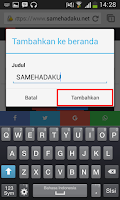Cara Mempercepat Kineja Aplikasi Google Chrome Di Android - Google Chrome adalah sebuah peramban sumber terbuka yang dikembangkan oleh google. Google chrome pertama kali di rilis oleh google pada tanggal 2 september 2008, yang saat itu hanya untuk Microsoft Windows karena
masih dalam status beta.
Mempercepat Chrome dengan mengaktifkan Data Saver atau Mengurangi Penggunaan Data
Ada
dua factor yang berperan dalam mengukur kecepatan browser. Yaitu, hardware dan
kecepatan data internet. Meskipun anda memliki ponsel smartphone tercanggih di
dunia, kecepatan browser hanya akan secepat kecepatan data internet anda. Yang
di lakukan fitur Data Saver adalah mengirim data ke google untuk dikompres atau
memperkecil dan di optimalkan, hal ini tidak hanya akan membuat browsing anda
sedikit lebih cepat, namun juga akan membatu mengurangi konsumsi data internet.
Ini tentu mengungtungkan untuk para pengguna Chrome, seperti yang sudah kita
tahu betapa mahalnya paket kuota internet sekarang ini.
Cara
untuk mengaktifkan Data Saver atau Mengurangi Penggunaan Data, anda hanya perlu membuka aplikasi Chrome kemudian pilih Opsi atau Pilihan, lalu pilih Setelan atau Pengaturan dan gulirkan ke
bawah kemudian pilih Pengelolaan
Bandwidth, lalu tekan Kurangi
Penggunaan Data, kemudian Aktifkan
dengan cara geser ke kanan.
Hapus Data Cache Dari Waktu Ke Waktu
Cache adalah memory berukuran kecil yang bersifat smentara, chace
berfungsi sebagai tempat penyimpana sementara untuk data dan intruksi yang di
perlukan oleh processor. Sebenarnya cache adalah hal yang baik, ini memuat data
penjelajahan dan menyimpannya di penyimpanan local. Jika anda memuat halaman
jauh lebih cepat bagi browser untuk memuat data yang sudah tersimpan di
penyimpanan. Masalah muncul saat chache terlalu banyak yang tersimpan, hal ini
akan menyebabkan browser anda menjadi lambat. Pastikan selalu menghapus cache
penjelajahan dari waktu ke waktu.
Cara untuk menghapus Cache, anda hanya perlu membuka
aplikasi Chrome, kemudian pilih Opsi atau Pilihan, lalu pilih Riwayat atau
History, lalu pilih Hapus Data
Penjelajahan, kemudian centang “Kosongkan
Cache” untuk menghapus semua cache yang tersimpan, lalu pilih Hapus
Nonaktifkan JavaScript
JavaScript sebenarnya bagian yang mengagumkan dari penjelajahan browser kita,
inilah yang membuat beberapa situs terlihat menjadi dinamis dan menyenangkan.
Beberapa orang mungkin enggan untuk menonaktifkan JavaScript, tapi dengan
menonaktifkan javascript akan mempercepat kinerja Chrome, dan juga dengan
menonaktifkan JavaScript akan menyingkirkan iklan tertentu dan elemen lainnya
yang mungkin di anggap menjengkelkan bagi sebagian orang.
Cara menonaktifkan JavaScript di Chrome untuk android
adalah sebagai berikut : Buka Aplikasi
Chrome pada ponsel android anda, kemudian pilih Opsi atau Pilihan, lalu pilih Setelan atau
Pengaturan, lalu pilih Setelan
Konten, terakhir lepaskan centang pada “Aktifkan
JavaScript”.
Gunakan Pintasan Aplikasi Chrome Di Layar Utama Anda
Membuat pintasan sebuah web ke layar utama adalah cara
cepat untuk mengunjungi situs web yang sering anda kunjungi atau yang situs web
yang anda anggap pentik. Dengan membuat pintasan sangan memudahkan anda ketika
anda harus sesegera mungkin membuka sebuah situs web.
Untuk membuat pintasan situs web anda hanya perlu membuaka Aplikasi Chrome, kemudian kunjungi
situs web yang ingin anda buat pintasannya, lalu tekan Opsi atau Pilihan dan pilih Tambahkan
Ke Beranda, selanjutnya ubah nama pintasan sesuai keinginan anda dan tekan Tambahkan, pintasan pun akan muncul di
layar utama anda.
Pastikan Aplikasi Chrome Update ke Versi Terbaru
Selalu pastikan aplikasi Chrome anda menggunakan versi
terbaru, hal ini akan meningkatkan kinerja Chrome anda, karena setiap kali update
pasti aka ada fitur-fitur baru yang tersedia yang mungkin membuat anda lebih
merasa nyaman ketika menggunakan aplikasi Chrome.
Itulah beberapa Cara Mempercepat Kinerja Aplikasi Google Chrome Di Android, semoga artikel di atas bisa bermanfaat bagi kita semua.
Share jika anda menyuaki artikel di atas.. Terimakasih